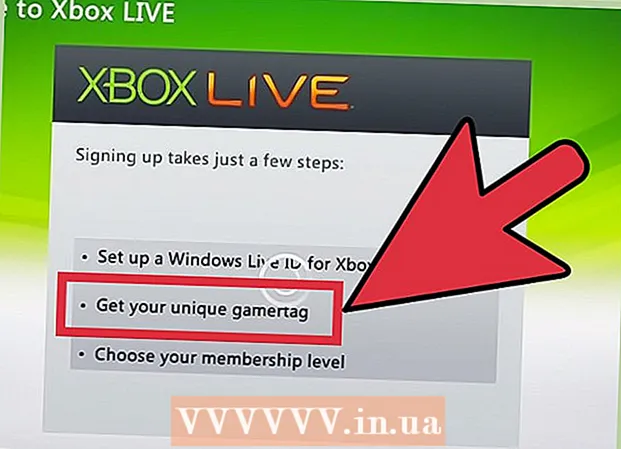Autor:
Tamara Smith
Fecha De Creación:
27 Enero 2021
Fecha De Actualización:
29 Junio 2024

Contenido
- Al paso
- Método 1 de 5: Windows
- Resolviendo problemas
- Método 2 de 5: Mac
- Resolviendo problemas
- Método 3 de 5: Android
- Resolviendo problemas
- Método 4 de 5: iOS
- Método 5 de 5: Kindle
Los archivos PDF (formato de documento portátil) se utilizan ampliamente para crear e intercambiar documentos porque un PDF guarda el formato sin alteraciones independientemente del sistema operativo o software utilizado. Dado que es un tipo de documento diferente al de un procesador de texto, requiere un software especial para abrirlo. Casi cualquier dispositivo puede abrir un PDF con el software adecuado.
Al paso
Método 1 de 5: Windows
 Descarga Adobe Reader. Este es un programa gratuito que le permite ver y leer archivos PDF. Puede descargar Adobe Reader desde get.adobe.com/reader/. No puede crear ni editar archivos PDF con él.
Descarga Adobe Reader. Este es un programa gratuito que le permite ver y leer archivos PDF. Puede descargar Adobe Reader desde get.adobe.com/reader/. No puede crear ni editar archivos PDF con él. - Hay varias otras alternativas gratuitas si no desea utilizar Adobe Reader.
- Windows 8 tiene su propio lector de PDF.
 Rechace el anuncio de McAfee. Una de las desventajas de instalar Adobe Reader es el software que se te impone sin que te lo pidan. Presta atención y desmarca todo lo que no quieras usar.
Rechace el anuncio de McAfee. Una de las desventajas de instalar Adobe Reader es el software que se te impone sin que te lo pidan. Presta atención y desmarca todo lo que no quieras usar.  Haga doble clic en un PDF después de instalar Adobe Reader. En la mayoría de los casos, el PDF se abrirá ahora en Reader.
Haga doble clic en un PDF después de instalar Adobe Reader. En la mayoría de los casos, el PDF se abrirá ahora en Reader.  Si el PDF está protegido, ingrese la contraseña correcta. Si no tiene esa contraseña, no podrá ver el archivo.
Si el PDF está protegido, ingrese la contraseña correcta. Si no tiene esa contraseña, no podrá ver el archivo.
Resolviendo problemas
 Windows pregunta con qué programa abrir el PDF. Si ha instalado Adobe Reader pero no desea abrir archivos PDF, es posible que deba indicar que los archivos PDF deben abrirse con Reader.
Windows pregunta con qué programa abrir el PDF. Si ha instalado Adobe Reader pero no desea abrir archivos PDF, es posible que deba indicar que los archivos PDF deben abrirse con Reader. - Haga clic derecho en el PDF y seleccione "Abrir con".
- Seleccione "Adobe Reader" de la lista de programas.
- Si Adobe Reader no está en la lista, tendrá que buscar el programa en su computadora. Por lo general, encontrará esto en C: Archivos de programa (x86) Adobe Reader.
 El PDF requiere una contraseña. Si el PDF requiere una contraseña y no tienes una, la única forma de abrir el archivo es pedirle al creador que te envíe la contraseña. Si ha olvidado la contraseña, no hay otra opción que descifrarla, pero esto puede llevar horas o incluso días si es una contraseña segura.
El PDF requiere una contraseña. Si el PDF requiere una contraseña y no tienes una, la única forma de abrir el archivo es pedirle al creador que te envíe la contraseña. Si ha olvidado la contraseña, no hay otra opción que descifrarla, pero esto puede llevar horas o incluso días si es una contraseña segura. - Un conocido programa de recuperación de contraseñas es Advanced PDF Password Recovery de Elcomsoft. Necesita la versión Pro, que probablemente le costará alrededor de $ 99.
 Un PDF no se abre porque no cumple con el estándar de Adobe. Este suele ser el caso de un PDF que no se creó con el software de Adobe, o si está intentando abrir un PDF realmente antiguo con una versión más reciente de Adobe Reader.
Un PDF no se abre porque no cumple con el estándar de Adobe. Este suele ser el caso de un PDF que no se creó con el software de Adobe, o si está intentando abrir un PDF realmente antiguo con una versión más reciente de Adobe Reader. - La solución puede ser utilizar un lector de PDF diferente. Hay algunas opciones, como Foxit Reader, uno de los programas más populares.
- Sube el PDF a Google Drive. Puede perder algo de formato, pero existe la posibilidad de que pueda abrirlo.
Método 2 de 5: Mac
 Haga doble clic en el PDF. La vista previa es parte de OS X y es una herramienta que le permite abrir una amplia variedad de archivos, incluidos archivos PDF. Con Vista previa puede leer los archivos PDF, pero no editarlos.
Haga doble clic en el PDF. La vista previa es parte de OS X y es una herramienta que le permite abrir una amplia variedad de archivos, incluidos archivos PDF. Con Vista previa puede leer los archivos PDF, pero no editarlos.  Si es necesario, utilice un programa que no sea la vista previa. Si desea utilizar un programa que no sea Vista previa, puede configurarlo para que suceda automáticamente al abrir un PDF.
Si es necesario, utilice un programa que no sea la vista previa. Si desea utilizar un programa que no sea Vista previa, puede configurarlo para que suceda automáticamente al abrir un PDF. - Seleccione un PDF en Finder pero no lo abra.
- Haga clic en el menú Archivo > "Obtener información".
- Abra la sección "Abrir con".
- Seleccione la aplicación que desea utilizar en el menú desplegable.
- Haga clic en Cambiar todo ...
 Ingrese una contraseña si es necesario. Los archivos PDF a veces están protegidos con contraseña para evitar el acceso no autorizado al archivo. Si ha olvidado la contraseña y no puede encontrarla de ninguna otra manera, la única opción es descifrar la contraseña.
Ingrese una contraseña si es necesario. Los archivos PDF a veces están protegidos con contraseña para evitar el acceso no autorizado al archivo. Si ha olvidado la contraseña y no puede encontrarla de ninguna otra manera, la única opción es descifrar la contraseña. - Si necesita descifrar la contraseña, iStonsoft PDF Password Remover para Mac es una opción bien considerada. Si la contraseña es segura, puede llevar horas o incluso días descifrarla.
Resolviendo problemas
 Los archivos PDF no se abren en Safari. Esto se debe a un error en el complemento de Adobe después de actualizar Safari. Puede solucionar este problema eliminando manualmente el complemento y reiniciando Safari.
Los archivos PDF no se abren en Safari. Esto se debe a un error en el complemento de Adobe después de actualizar Safari. Puede solucionar este problema eliminando manualmente el complemento y reiniciando Safari. - Abra / Biblioteca / Complementos de Internet / y elimine Adobepdf.plugin
- Abra / Usuario / Nombre de usuario / Biblioteca / Complementos de Internet / y elimine Adobe PDF.plugin
- Reinicie Safari e intente abrir el PDF nuevamente.
 "Adobe no pudo abrir el PDF porque...’. Este error suele ocurrir cuando guarda un PDF a través de "Guardar como" o "Exportación de PDF" de Safari.
"Adobe no pudo abrir el PDF porque...’. Este error suele ocurrir cuando guarda un PDF a través de "Guardar como" o "Exportación de PDF" de Safari. - Abra el PDF nuevamente en Safari.
- Haga clic en el botón Disco (Guardar) en la parte superior de la ventana o en el menú que aparece cuando mueve el mouse a la parte inferior (centro) de la página.
- Guarde el PDF en su computadora.
- Abra el PDF re-guardado.
 Los archivos pdf no se descargarán en Firefox. Si desea descargar un PDF con Firefox y no sucede nada, es posible que haya un problema con el complemento Adobe Reader.
Los archivos pdf no se descargarán en Firefox. Si desea descargar un PDF con Firefox y no sucede nada, es posible que haya un problema con el complemento Adobe Reader. - Haga clic en el menú de Firefox y seleccione "Herramientas".
- Seleccione "Complementos" y luego "Complementos".
- Busque el "Adobe Acrobat NPAPi Plugin" y desactívelo.
Método 3 de 5: Android
 Descarga una aplicación que admita archivos PDF. Si bien Android no tiene soporte integrado para leer archivos PDF, existen muchas aplicaciones gratuitas que pueden abrir archivos PDF con facilidad. Incluso puede que ya tenga algunos en su dispositivo:
Descarga una aplicación que admita archivos PDF. Si bien Android no tiene soporte integrado para leer archivos PDF, existen muchas aplicaciones gratuitas que pueden abrir archivos PDF con facilidad. Incluso puede que ya tenga algunos en su dispositivo: - Google Drive
- Quickoffice
- Adobe Reader
- PDF de Foxit Mobile
 Busque el PDF que desea abrir. Por lo general, podrá abrir un PDF que descargue desde la barra de notificaciones haciendo clic en él después de que se complete la descarga. Si desea abrir el archivo más tarde, busque en la carpeta Descargas.
Busque el PDF que desea abrir. Por lo general, podrá abrir un PDF que descargue desde la barra de notificaciones haciendo clic en él después de que se complete la descarga. Si desea abrir el archivo más tarde, busque en la carpeta Descargas. - Abra "Mis archivos" o "Administrador de archivos" en su dispositivo. Si no tiene un administrador de archivos, puede descargarlo de forma gratuita desde la tienda Google Play.
- Abra la carpeta Descargas. Dis es la ubicación predeterminada donde se almacenan los archivos descargados.
- Toque el archivo PDF para abrirlo. Si ha elegido una aplicación predeterminada, se abrirá automáticamente. Si acaba de instalar una aplicación para abrir archivos PDF o ha instalado varias aplicaciones que le permiten leer archivos PDF, se le pedirá que elija la aplicación que desea utilizar.
Resolviendo problemas
 Aparece un mensaje "No se puede abrir el archivo" mientras se descarga un PDF. Hay varias cosas que pueden causar problemas.
Aparece un mensaje "No se puede abrir el archivo" mientras se descarga un PDF. Hay varias cosas que pueden causar problemas. - Intente usar el Administrador de archivos para abrir el archivo descargado. Puede encontrar el archivo en la carpeta Descargas. Si no puede abrir el archivo con un Administrador de archivos, es posible que deba reiniciar su navegador.
- Restablezca su navegador a través de la aplicación Configuración, seleccionando "Aplicaciones" o mediante "Aplicaciones". Busque su navegador en la lista de aplicaciones, luego toque "Borrar datos".
 El PDF intenta abrir la aplicación incorrecta. Si se inicia otra aplicación para abrir el PDF sin que esa aplicación admita archivos PDF, es posible que la configuración predeterminada no sea correcta.
El PDF intenta abrir la aplicación incorrecta. Si se inicia otra aplicación para abrir el PDF sin que esa aplicación admita archivos PDF, es posible que la configuración predeterminada no sea correcta. - Configuración abierta.
- Seleccione "Aplicaciones" o "Aplicaciones".
- Seleccione la aplicación que está intentando abrir el PDF.
- En la sección "Iniciar de forma predeterminada", toca "Borrar valores predeterminados".
- Intente abrir el PDF nuevamente. Ahora debería recibir una notificación pidiéndole que seleccione la aplicación que desea usar.
Método 4 de 5: iOS
 Toque el PDF que desea abrir. iOS tiene un lector de PDF incorporado para abrir archivos adjuntos PDF en correos electrónicos o archivos PDF que se encuentran en línea.
Toque el PDF que desea abrir. iOS tiene un lector de PDF incorporado para abrir archivos adjuntos PDF en correos electrónicos o archivos PDF que se encuentran en línea.  Toque el PDF abierto para abrir el menú. Esto le permite seleccionar otra aplicación para leer el PDF.
Toque el PDF abierto para abrir el menú. Esto le permite seleccionar otra aplicación para leer el PDF.  Toca "Abrir en... ”o toque el botón Compartir. Si está viendo el PDF en su aplicación de correo, use el botón Compartir. Si desea leer el pdf en Safari, use "Abrir en ...". Esto mostrará una lista que admite archivos PDF.
Toca "Abrir en... ”o toque el botón Compartir. Si está viendo el PDF en su aplicación de correo, use el botón Compartir. Si desea leer el pdf en Safari, use "Abrir en ...". Esto mostrará una lista que admite archivos PDF.  Seleccione la aplicación que desea utilizar. Puede agregar sus archivos PDF a iBooks o abrirlos en Adobe Reader o cualquier otra aplicación PDF que tenga en su dispositivo iOS. El PDF se abrirá inmediatamente en la aplicación seleccionada.
Seleccione la aplicación que desea utilizar. Puede agregar sus archivos PDF a iBooks o abrirlos en Adobe Reader o cualquier otra aplicación PDF que tenga en su dispositivo iOS. El PDF se abrirá inmediatamente en la aplicación seleccionada.
Método 5 de 5: Kindle
 Mueva el PDF a su Kindle. Hay varias formas de hacerlo.
Mueva el PDF a su Kindle. Hay varias formas de hacerlo. - Puede conectar su Kindle a su computadora y agregar el archivo a su Kindle. Haga clic aquí para obtener instrucciones más detalladas.
- Puede enviar el PDF de forma inalámbrica a su Kindle por correo electrónico.
 Abra el archivo en su Kindle. Una vez que se ha enviado el PDF, puede seleccionarlo de su biblioteca de Kindle.
Abra el archivo en su Kindle. Una vez que se ha enviado el PDF, puede seleccionarlo de su biblioteca de Kindle. - No hay muchas opciones en el Kindle para hacer algo con su PDF, ya que no puede agregar funcionalidad al Kindle con otras aplicaciones.